win10怎么删除wps网盘图标 wps云盘取消在此电脑上显示
win10怎么删除wps网盘图标?wps是一款免费的办公软件,但是在用户使用中,会在电脑中生成wps的网盘图标,有些用户不需要这个图标,想要删除不显示的话,应该怎么操作呢?电脑系统之家小编给大家分享下wps云盘取消在此电脑上显示方法。
win10怎么删除wps网盘图标:
方法一、
1、首先鼠标右击win10系统桌面任务栏中的WPS网盘图标,或者打开wps软件,在右上角的的菜单中,在弹出的右键菜单中选择”设置”选项打开。
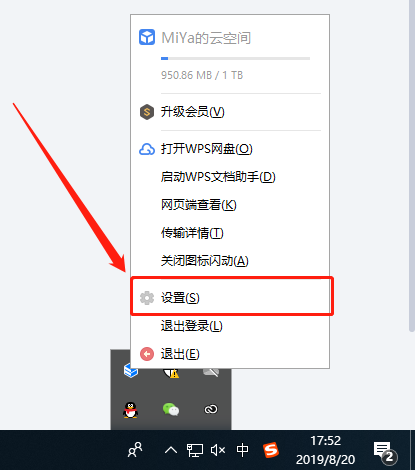
2、在打开的wps设置窗口中,鼠标点击左侧的”WPS网盘”选项,找到”在我的电脑显示WPS网盘入口”选项,并将其右侧的开关打开即可。
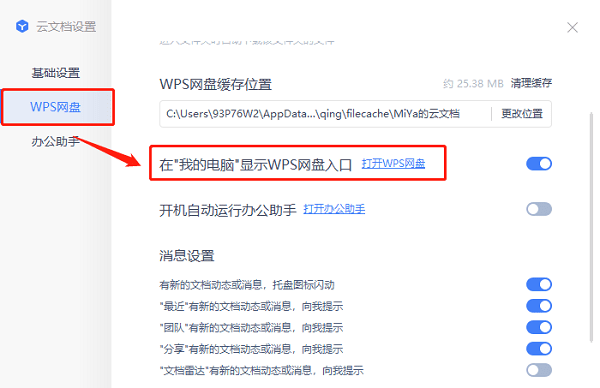
方法二、
1、先使用快捷键”win+R”键,在运行窗口中输入注册表命令:”regedit”,点击确定或者回车打开。
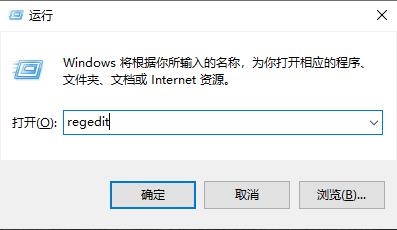
2、在打开的注册表窗口中,我们可以复制以下地址”计算机\HEKY_CURRENT_USER\Software\Microsoft\Windows\CurrentVersion\Explorer”输入到上方地址栏中,并回车定位到此。
3、接着打开”Desktop”注册表项,将其中的”NameSpace”文件夹展开,右击其下方的文件,选择”删除”选项。
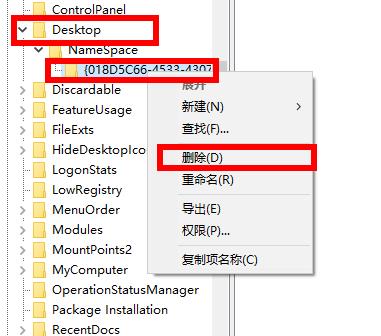
4、最后找到”MyComputer”,将其中的”NameSpace”文件夹下方的文件”删除”即可。
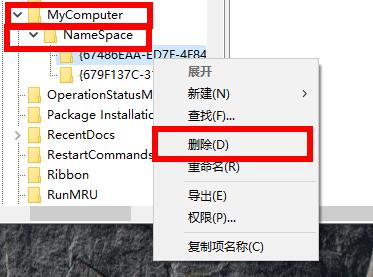
最新推荐
-
excel怎么把一列数据拆分成几列 excel一列内容拆分成很多列

excel怎么把一列数据拆分成几列?在使用excel表格软件的过程中,用户可以通过使用excel强大的功能 […]
-
win7已达到计算机的连接数最大值怎么办 win7连接数达到最大值

win7已达到计算机的连接数最大值怎么办?很多还在使用win7系统的用户都遇到过在打开计算机进行连接的时候 […]
-
window10插网线为什么识别不了 win10网线插着却显示无法识别网络

window10插网线为什么识别不了?很多用户在使用win10的过程中,都遇到过明明自己网线插着,但是网络 […]
-
win11每次打开软件都弹出是否允许怎么办 win11每次打开软件都要确认

win11每次打开软件都弹出是否允许怎么办?在win11系统中,微软提高了安全性,在默认的功能中,每次用户 […]
-
win11打开文件安全警告怎么去掉 下载文件跳出文件安全警告

win11打开文件安全警告怎么去掉?很多刚开始使用win11系统的用户发现,在安装后下载文件,都会弹出警告 […]
-
nvidia控制面板拒绝访问怎么办 nvidia控制面板拒绝访问无法应用选定的设置win10

nvidia控制面板拒绝访问怎么办?在使用独显的过程中,用户可以通过显卡的的程序来进行图形的调整,比如英伟 […]
热门文章
excel怎么把一列数据拆分成几列 excel一列内容拆分成很多列
2win7已达到计算机的连接数最大值怎么办 win7连接数达到最大值
3window10插网线为什么识别不了 win10网线插着却显示无法识别网络
4win11每次打开软件都弹出是否允许怎么办 win11每次打开软件都要确认
5win11打开文件安全警告怎么去掉 下载文件跳出文件安全警告
6nvidia控制面板拒绝访问怎么办 nvidia控制面板拒绝访问无法应用选定的设置win10
7win11c盘拒绝访问怎么恢复权限 win11双击C盘提示拒绝访问
8罗技驱动设置开机启动教程分享
9win7设置电脑还原点怎么设置 win7设置系统还原点
10win10硬盘拒绝访问怎么解决 win10磁盘拒绝访问
随机推荐
专题工具排名 更多+





 闽公网安备 35052402000376号
闽公网安备 35052402000376号